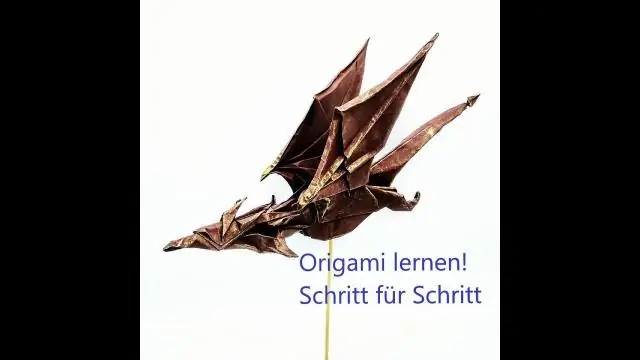
Spisu treści:
- Autor Lynn Donovan [email protected].
- Public 2023-12-15 23:51.
- Ostatnio zmodyfikowany 2025-01-22 17:36.
Konfigurowanie ant build dla Java Workspace w Eclipse
- Otwórz projekt Java w Zaćmienie .
- Kliknij projekt prawym przyciskiem myszy.
- Przejdź do eksportu.
- W sekcji Ogólne wybierz Budowa mrówek pliki i kliknij "Dalej"
- Wybierz projekt, który chcesz budować , odznacz „Utwórz cel, aby skompilować projekt przy użyciu Zaćmienie kompilator" i kliknij "Zakończ"
Biorąc to pod uwagę, czym jest plik kompilacji Ant w środowisku Eclipse?
Mrówka jest oparty na Javie budować narzędzie stworzone w ramach projektu open-source Apache. Możesz myśleć o tym jako o wersji make w Javie. ten Mrówka Interfejs użytkownika, jak podano w Zaćmienie pochodzi z pierwszej klasy Budowa mrówek - plik edytor, w tym podświetlanie składni, wspomaganie treści, szablony i formatowanie treści.
Po drugie, jak budujesz w Eclipse? Aby zbudować projekt:
- W widoku Eksplorator projektów wybierz swój projekt. W samouczku możesz wybrać utworzony wcześniej projekt HelloWorld.
- Kliknij pozycję projekt > kompiluj projekt lub kliknij ikonę kompilacji. na pasku narzędzi.
- Możesz zobaczyć w konsoli widok danych wyjściowych i wyników polecenia kompilacji.
Następnie pojawia się pytanie, jak uruchomić kompilację Ant?
Uruchamianie plików kompilacji Ant
- W jednym z widoków nawigacji wybierz plik XML.
- Z wyskakującego menu pliku wybierz opcję Uruchom Ant. Otworzy się okno konfiguracji uruchamiania.
- Wybierz jeden lub więcej celów z zakładki Cele.
- (Opcjonalnie) Skonfiguruj opcje na innych kartach.
- Kliknij Uruchom.
Co jest lepsze Ant czy Maven?
Maven jest lepszy do zarządzania zależnościami (ale Mrówka z nimi też jest w porządku, jeśli używasz Mrówka + Bluszcz) i buduj artefakty. Główna korzyść z maven - jego cykl życia. Maven archetyp to potężna funkcja, która pozwala na szybkie tworzenie projektu. Mrówka jest lepszy do kontroli procesu budowy.
Zalecana:
Skąd mam wiedzieć, czy Gradle jest zainstalowany w środowisku Eclipse?

1 odpowiedź. Wybierz „Pomoc > O Eclipse” (na komputerach Mac jest to „Eclipse > O Eclipse”). Kliknij przycisk „Szczegóły instalacji”, aby wyświetlić okno dialogowe szczegółów instalacji. Zajrzyj do zakładki „Wtyczki”, aby zobaczyć wszystkie zainstalowane wtyczki
Jak uruchomić przypadki testowe JUnit w środowisku Eclipse?

Najłatwiejszym sposobem uruchomienia pojedynczej metody testowej JUnit jest uruchomienie jej z poziomu edytora klas przypadku testowego: Umieść kursor na nazwie metody wewnątrz klasy testowej. Naciśnij klawisze Alt+Shift+X,T, aby uruchomić test (lub kliknij prawym przyciskiem myszy, Uruchom jako > JUnit Test). Jeśli chcesz ponownie uruchomić tę samą metodę testową, po prostu naciśnij Ctrl+F11
Jak ustawić zmienne środowiskowe w środowisku Eclipse?

Aby ustawić zmienne środowiskowe: W widoku Projekty C/C++ wybierz projekt. Kliknij pozycję Uruchom > Uruchom lub Uruchom > Debuguj. W polu Konfiguracje rozwiń C/C++ Local. Wybierz konfigurację uruchamiania lub debugowania. Kliknij kartę Środowisko. Wykonaj jedną z następujących czynności: Wpisz nazwę w polu Nazwa. Wpisz wartość w polu Wartość
Jak utworzyć plik SQL w środowisku roboczym MySQL?

Aby wygenerować skrypt na podstawie diagramu w MySQL Workbench: Wybierz Plik > Eksportuj > Forward Engineer SQL CREATE Script Wprowadź lokalizację, w której chcesz zapisać plik (opcjonalnie) i ustaw opcje do uwzględnienia w skrypcie (takie jak instrukcje DROP itp.), a następnie kliknij Kontynuuj
Jak uruchomić plik SQL w środowisku roboczym MySQL?
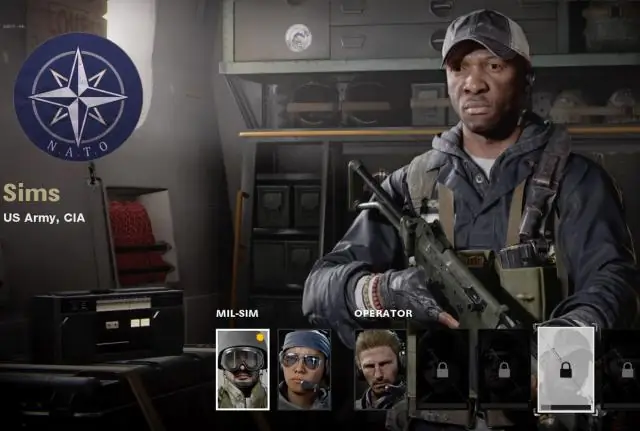
Istnieją dwie różne metody: Plik -> Otwórz skrypt SQL: Po prostu ładuje zawartość pliku do nowej zakładki zapytania SQL w edytorze SQL. Plik -> Uruchom skrypt SQL: Spowoduje to otwarcie skryptu SQL we własnym kreatorze „Uruchom skrypt SQL”, który zawiera przycisk [Uruchom] do wykonania zapytania
